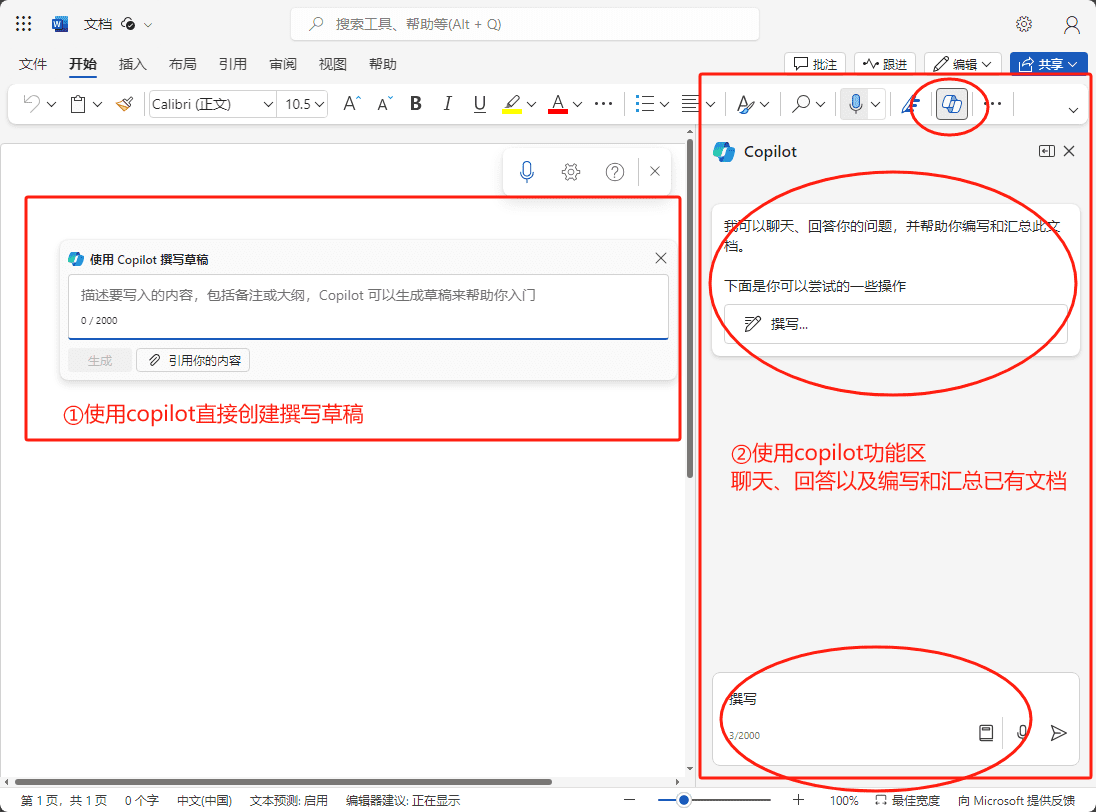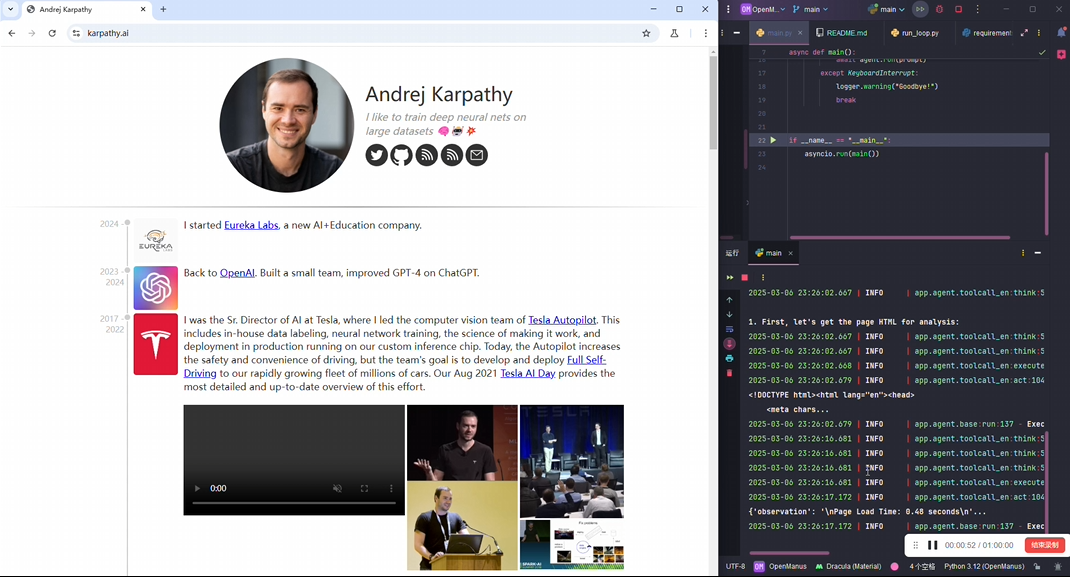BibiGPT:AIオーディオとビデオ要約コンテンツをNotion、Flybook、Obsidianなど10以上のプラットフォームに同期するための完全ガイド!
紹介
強力なAI音声・動画要約ツールであるBibiGPTは、最近、電子メール、Notion、Flomo、Flybook、Readwise、Roam Research、Roamなどの複数のプラットフォームに要約を同期できる新機能を導入しました。Quick Capture、Tana、Obsidian、Logseqなど、多くのプラットフォームにサマリーを同期することができます。この機能により、作業効率が向上するだけでなく、情報管理がより柔軟で便利になります。
BibiGPTの機能概要
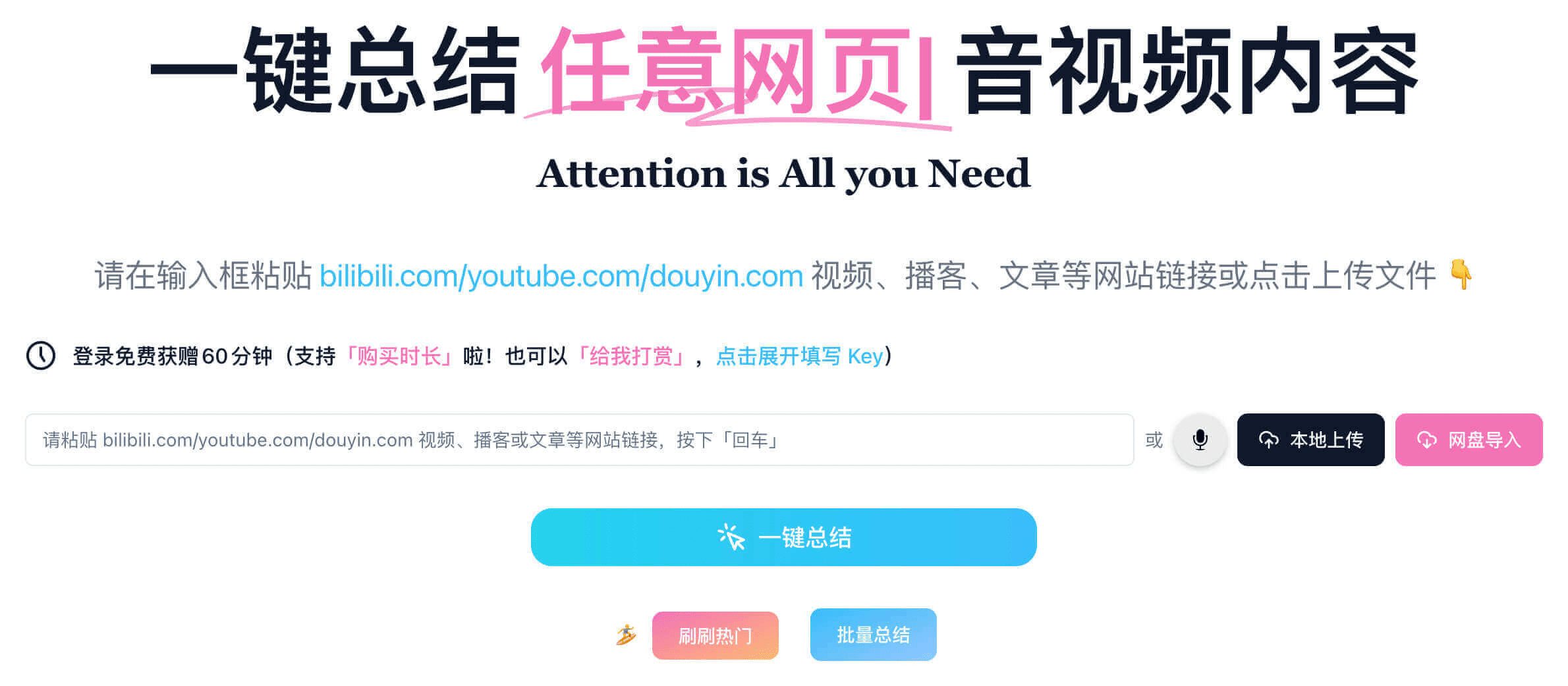
BibiGPTは、GPT-4o、Gemini Pro 1.5、Claude 3.5 Sonnetなどのマルチモーダルビッグモデルを使用した音声とビデオの要約をサポートするAIツールで、Bサイト上のビデオコンテンツの要約に使用できます。主な機能は以下のとおりです:
- フルプラットフォームのサポートBステーションに加え、YouTube、Xiaohongshu、Jieyin、Shutterbugs、Baidu.com、AliYunDisk、ポッドキャスト、会議の録音、ウェブページなど、複数のプラットフォームやローカルファイルをサポートしています。
- マルチ出力マインドマップ、書き起こし字幕リスト、AIリライト記事ビューを生成し、複数の大規模言語モデルをサポートし、パーソナライズされた要約出力を行うことができる。
- 使いやすいWeChatアシスタントとiOSショートカットコマンドをサポート。
対応同期プラットフォーム一覧
BibiGPTは複数のプラットフォーム間での同期をサポートしており、要約コンテンツをワークフローにシームレスに統合することができます。以下は、現在サポートされている同期プラットフォームのリストです:
- 電子メール要約を直接自分自身やチームメンバーにEメールで送信して、簡単に共有したり保存したりすることができます。
- ノーティオンサマリーコンテンツをNotionと同期させることで、情報の管理・整理が容易になり、チームコラボレーションが向上します。
- フロモFlomoでインスピレーションやアイデアを記録し、重要な情報を逃さないようにする。
- 曖昧文字フライブックでサマリーを共有し、チームメンバーがいつでも簡単にアクセスしてディスカッションできます。
- リードワイズ要約されたコンテンツをReadwiseにインポートすることで、知識の管理・復習が容易になります。
- ローム・リサーチローム・リサーチにおける綿密なノートテイキングは、個人的な知識体系の構築を促進する。
- ローム・クイック・キャプチャーブラウザーで要約を素早く取り込み、情報アクセスの効率化を図ります。
- タナ情報が体系化されていることを確認するため、タナで要約を整理・管理する。
- 黒曜石要約をObsidianにインポートして、詳細な分析や関連知識へのリンクに利用できます。
- ログセックLogseqのダイナミックノートにより、情報がリアルタイムで更新され、活用される。
これらのマルチプラットフォーム同期機能により、BibiGPTはあなたの要約体験を最適化するだけでなく、情報管理と共有の可能性を広げます。仕事でも勉強でも、BibiGPTはあなたの欠かせないアシスタントになります。
同期運転の実現方法
電子メールの同期
ステップ・バイ・ステップ
- アカウントバインディングのページを見るまず、BibiGPTアカウントにログインし、"アカウント設定 "の "バインディング "オプションに移動します。このページでは、メールアドレスの設定を含むいくつかの設定が表示されます。
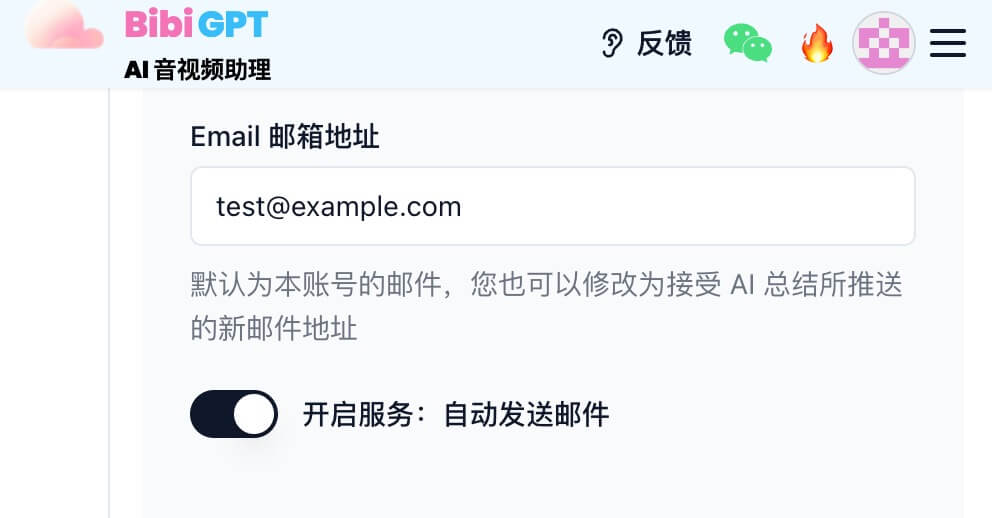
- Eメールアドレスを入力電子メール・アドレスの設定項目で、AI サマリー・プッシュを受信する電子メール・アドレスを入力します。メールを受信するための正しいメールアドレスを入力してください。
- 自動送信サービスを有効にするメールアドレスの入力が終わりましたら、「Enable Service: Send Email Automatically」ボタンをクリックしてください。設定を確認するプロンプトが表示され、その後メールボックスがBibiGPTと同期されます。
- 設定の保存ページの一番下までスクロールし、"Save "ボタンをクリックして、すべての変更が記録されていることを確認します。このステップは、設定を有効にするために非常に重要です。
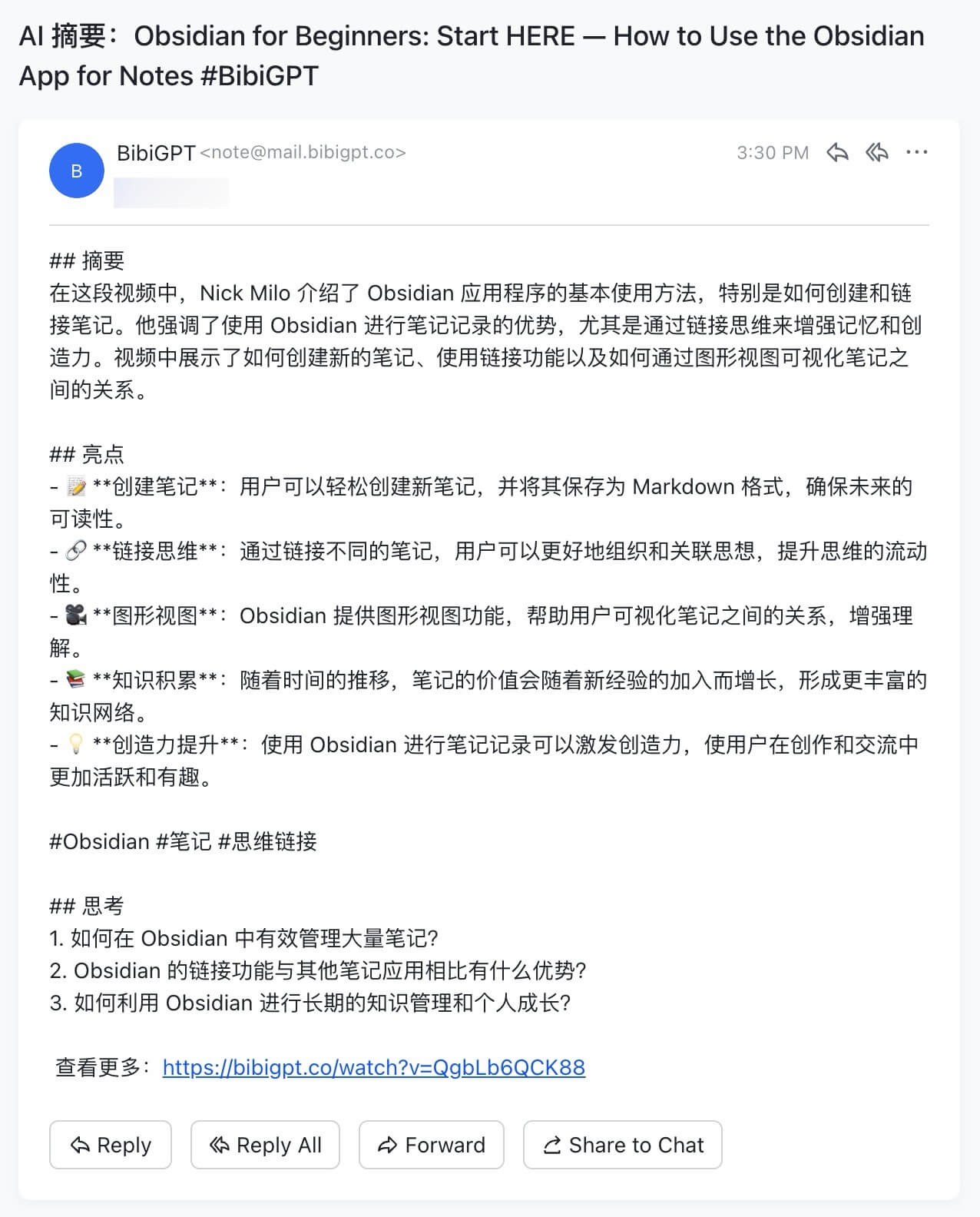
以上のステップを踏むと、BibiGPTが音声/動画の要約を完了するたびに、該当する内容が自動的に指定したメールアドレスに送信されます。この機能により、作業効率が向上するだけでなく、いつでもどこでも重要な情報にアクセスできるようになり、勉強や仕事に役立ちます。
ノーションの同期
ステップ・バイ・ステップ
- アカウントバインディングのページを見るまず、BibiGPTアカウントにログインし、"Account Settings "セクションの "Bindings "オプションに移動します。ここでは、Notion Tokenの設定を含むいくつかの設定オプションが表示されます。
- ノティオン・トークンを手に入れる以下のリンクをクリックすると、ノティオンの統合ページが表示されます:ノティオン統合ページ(新しいタブで開く).このページでは、新しいインテグレーションを作成する必要があり、システムはあなたのためにユニークなNotion Tokenを生成します。
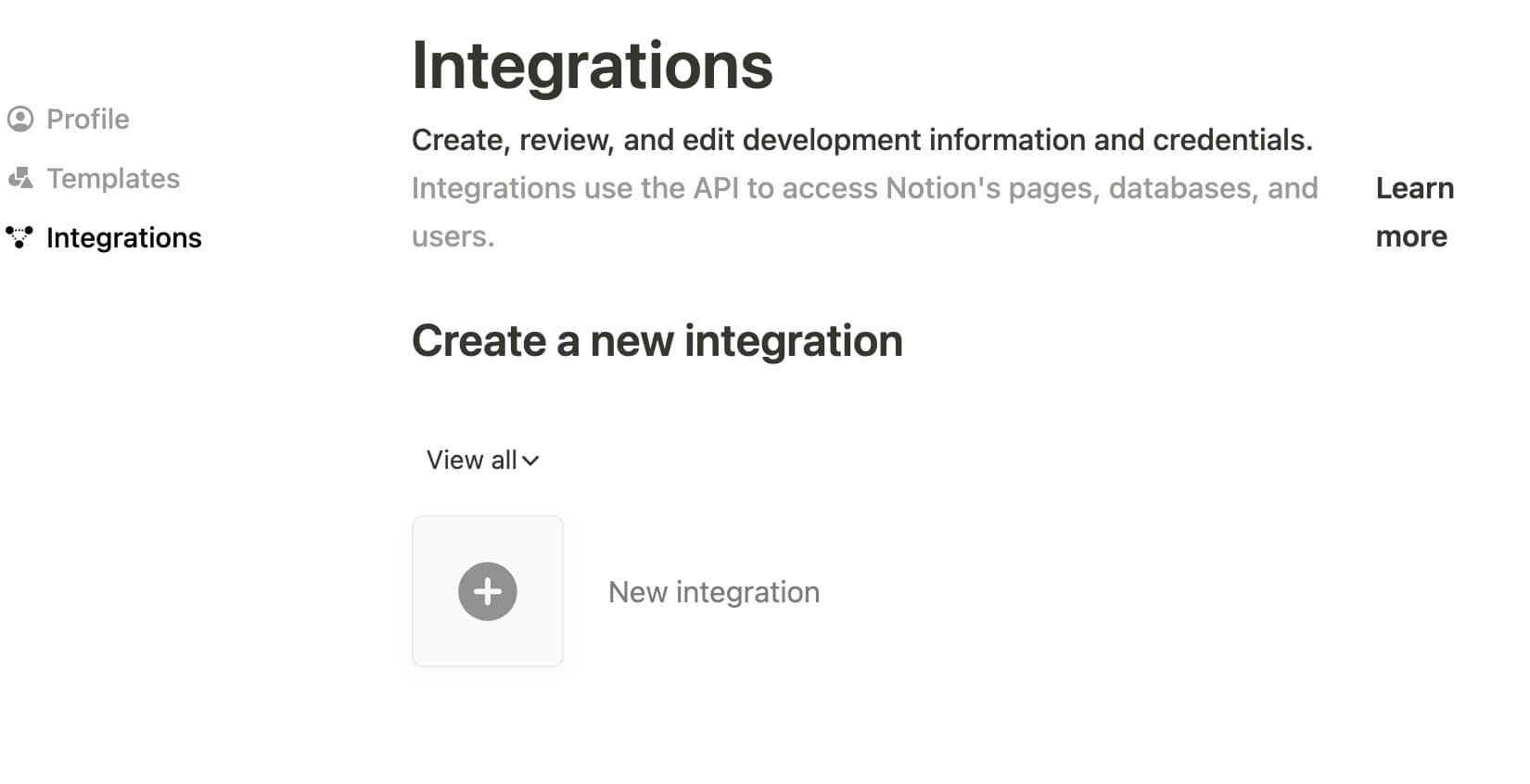
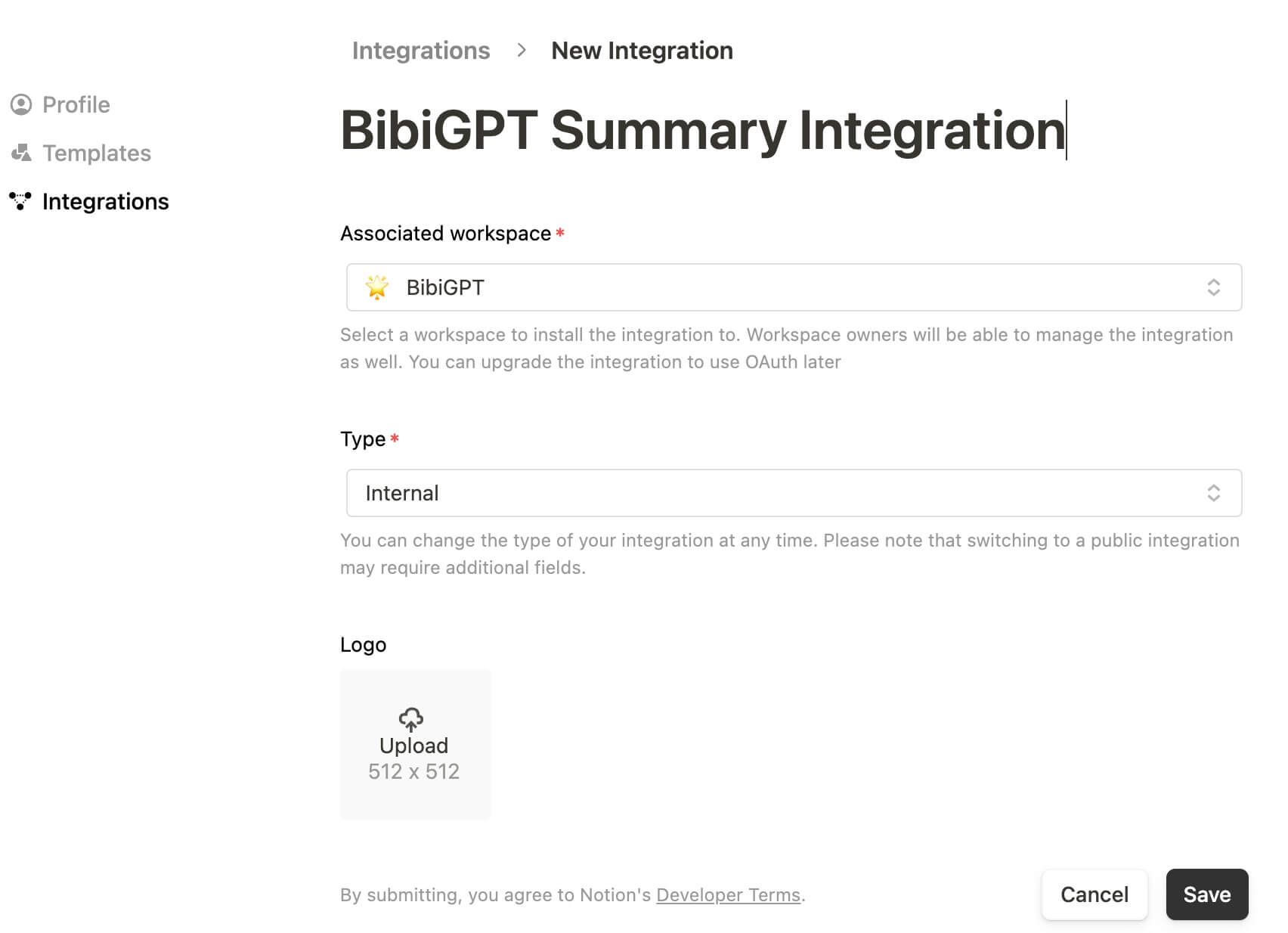
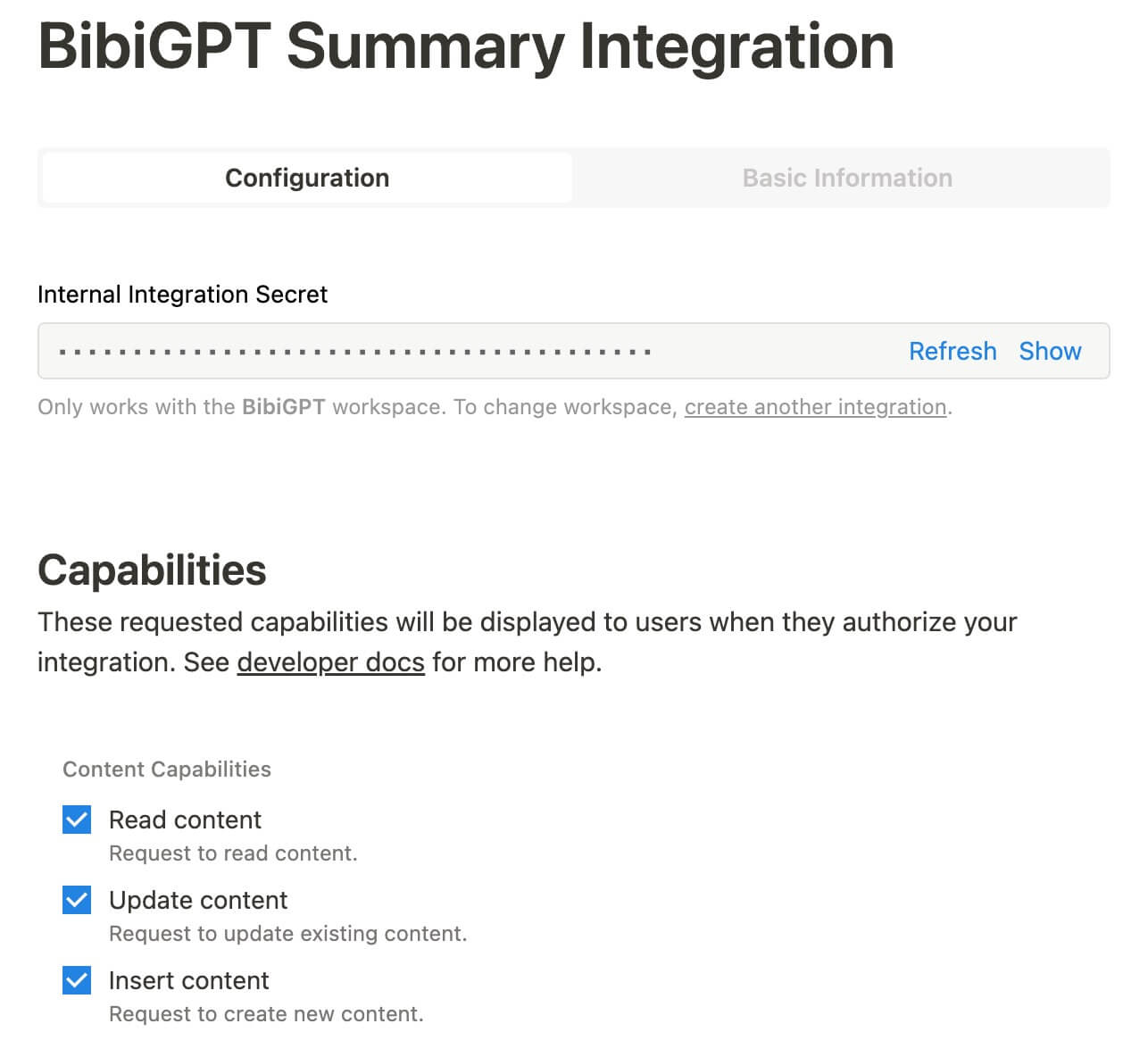
- トークンを設定項目に貼り付けるBibiGPTのアカウントバインドページに戻り、Notion Tokenの設定項目に先ほどコピーしたNotion Tokenを貼り付けます。その後の機能を正常に使用するために、入力が正しいことを確認してください。
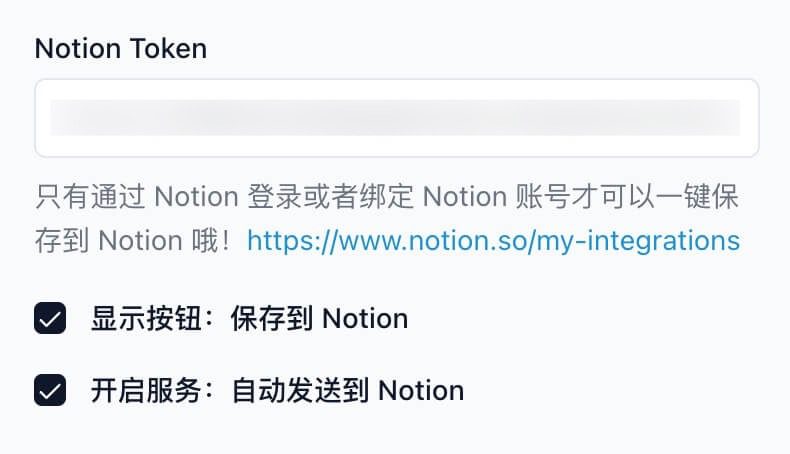
- 機能オプションの選択トークンの貼り付けが完了したら、ニーズに応じて「Show Button: Save to Notion」と「Enable Service: Automatically Send to Notion」のどちらをオンにするかを選択できます。前者はAIサマリーを生成した後、手動でNotionに保存することができ、後者はサマリーを自動的にNotionに送信します。
- 設定の保存ページの一番下までスクロールし、"Save "ボタンをクリックして、すべての変更が記録されていることを確認します。このステップは、設定を有効にするために非常に重要です。
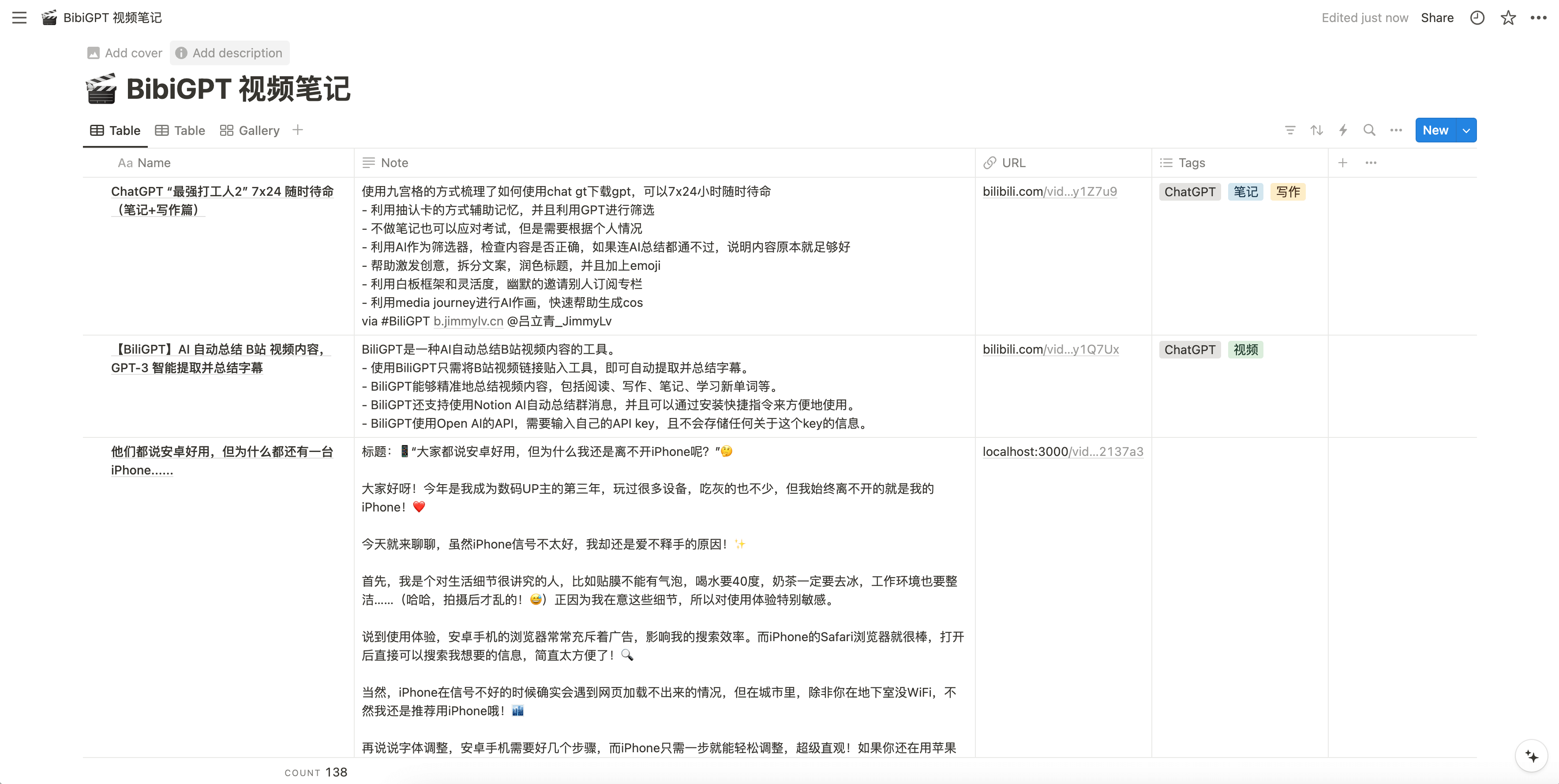
上記の手順を完了すると、BibiGPTで生成された音声と動画のサマリーをNotionに簡単に同期できるようになります。この機能は、より効率的に情報を管理・整理し、ワークフローをスムーズにするのに役立ちます。
フロモの同期
ステップ・バイ・ステップ
- アカウントバインディングのページを見るまず、BibiGPTアカウントにログインし、アカウント設定のバインディングオプションに移動します。ここでは、Flomo Webhook設定を含むいくつかの設定オプションが表示されます。
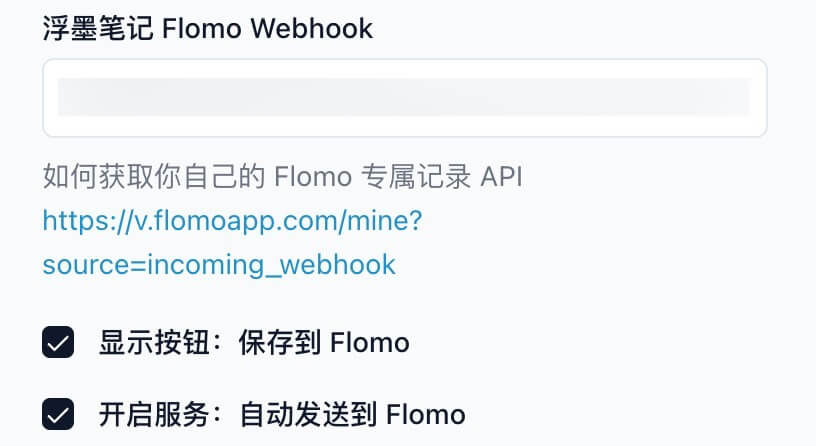
- 重複専有レコードAPIFloating Ink Notes Flomo Webhook Configurationの下にあるリンクをクリックし、Flomo独自のロギングAPIページにアクセスしてください:フロモ・エクスクルーシブ・レコードAPIリンク(新しいタブで開く)レコードAPIへのリンクをコピーします。ページで「リンクをコピー」ボタンを見つけてクリックし、独自のレコードAPIにアクセスします。
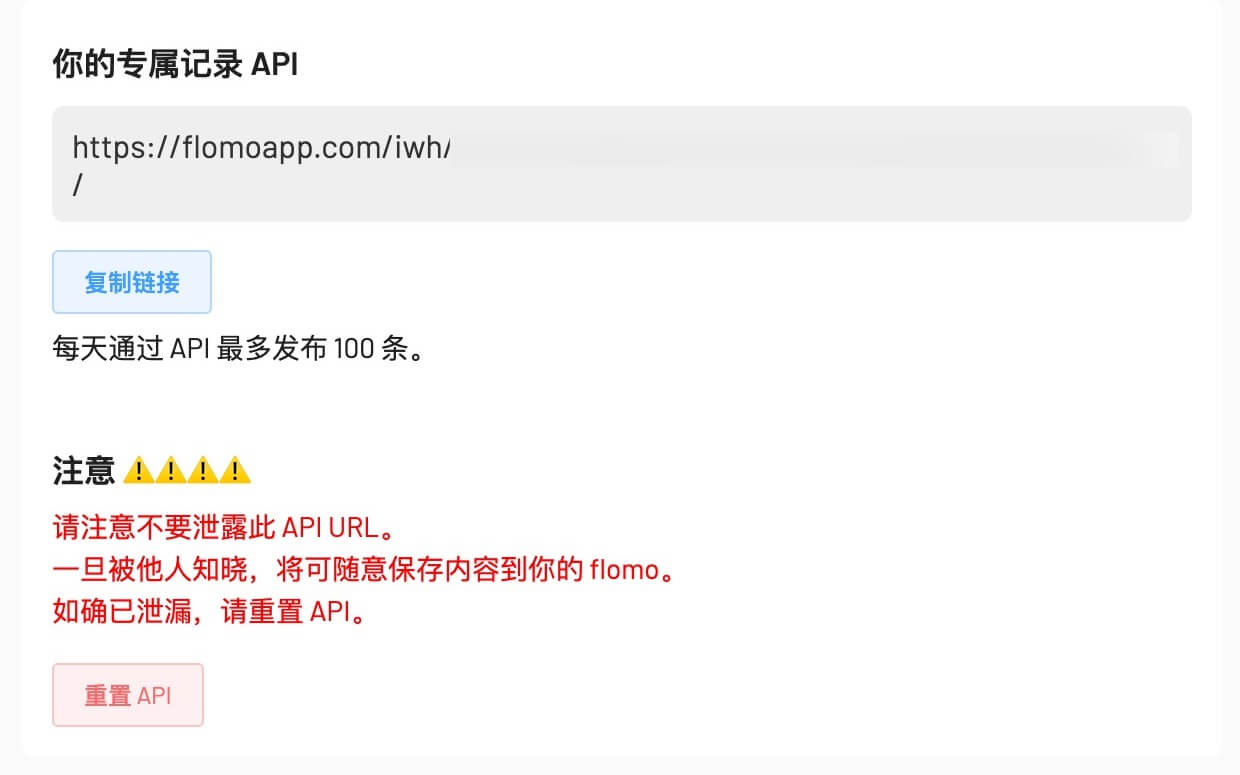
- APIを貼り付け、オプションを設定するBibiGPTのアカウントバインドページに戻り、Flomo Webhookの設定入力ボックスに先ほどコピーしたAPIを貼り付けます。その後、必要に応じて「Flomoに保存」と「Flomoに自動送信」のどちらを有効にするかを選択します。前者は、AI要約が生成された後、手動でFlomoに保存することができ、後者は自動的にFlomoに要約を送信します。
- 設定の保存ページの一番下までスクロールし、"Save "ボタンをクリックして、すべての変更が記録されていることを確認します。このステップは、設定を有効にするために非常に重要です。
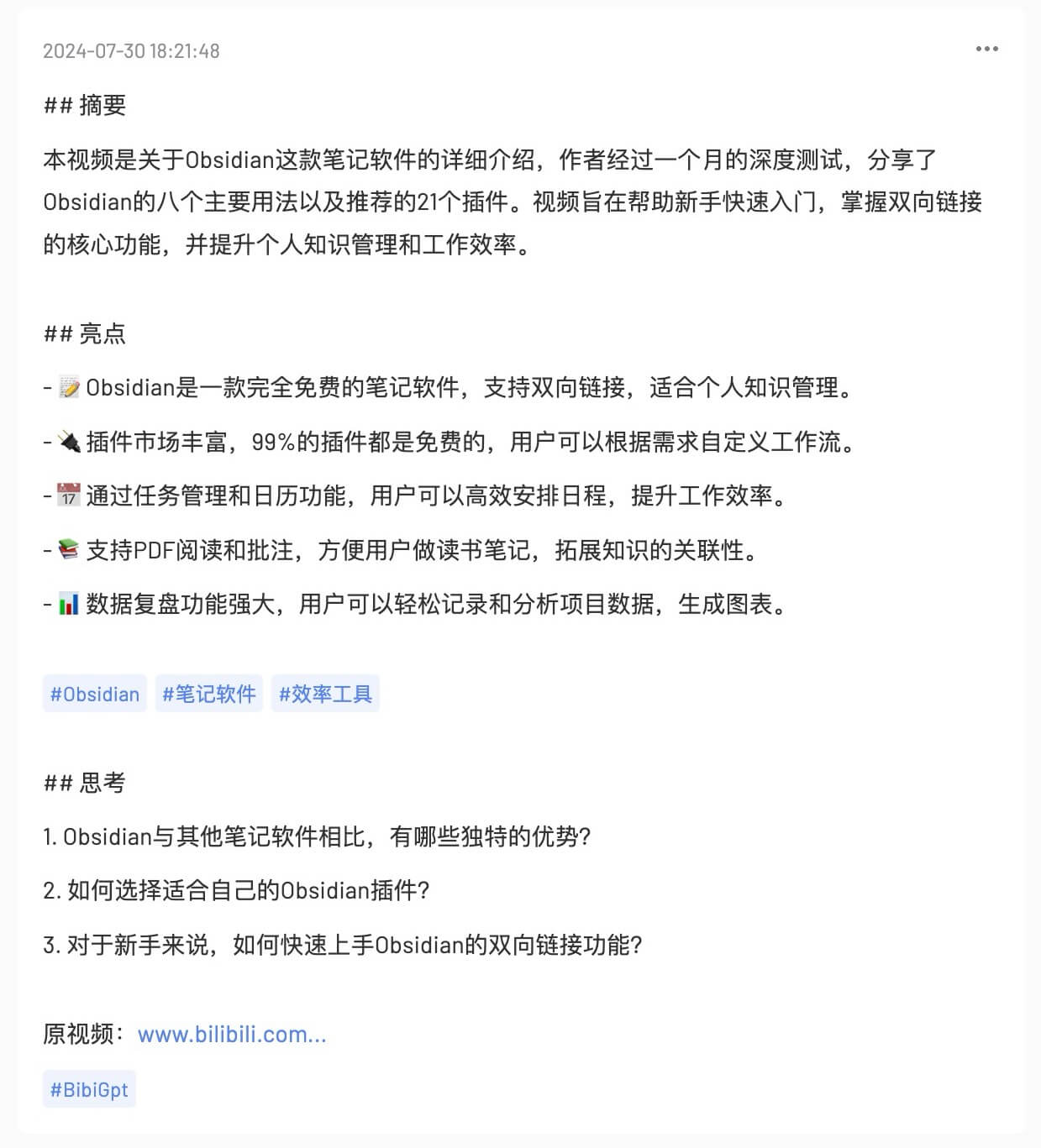
上記のステップを完了すると、BibiGPTで生成された音声や動画のサマリーをFlomoに簡単に同期させることができるようになり、重要な情報をより適切に管理・記録することができるようになります。この機能の実現により、作業効率が大幅に向上し、いつでもどこでも必要な知識やデータにアクセスできるようになります。
フライング・ブック同期
ステップ・バイ・ステップ
- アカウントバインディングのページを見るまず、BibiGPTアカウントにログインし、アカウント設定のバインディングオプションに移動します。ここでは、Flybook Webhookの設定を含む、いくつかの設定オプションが表示されます。

- ウェブフック・アドレスの取得フライング・ブック・ウェブフック・コンフィギュレーション "項目の下にあるリンクをクリックし、"フライング・ブック・ウェブフック・コンフィギュレーション "にアクセスしてください。カスタムロボットユーザーガイド - 開発ガイド - 開発ドキュメント - Flying Book Open Platform(新しいタブで開く).このページでは、カスタムボットをグループに追加し、Webhookアドレスを取得する方法についての詳細な手順をご覧いただけます。
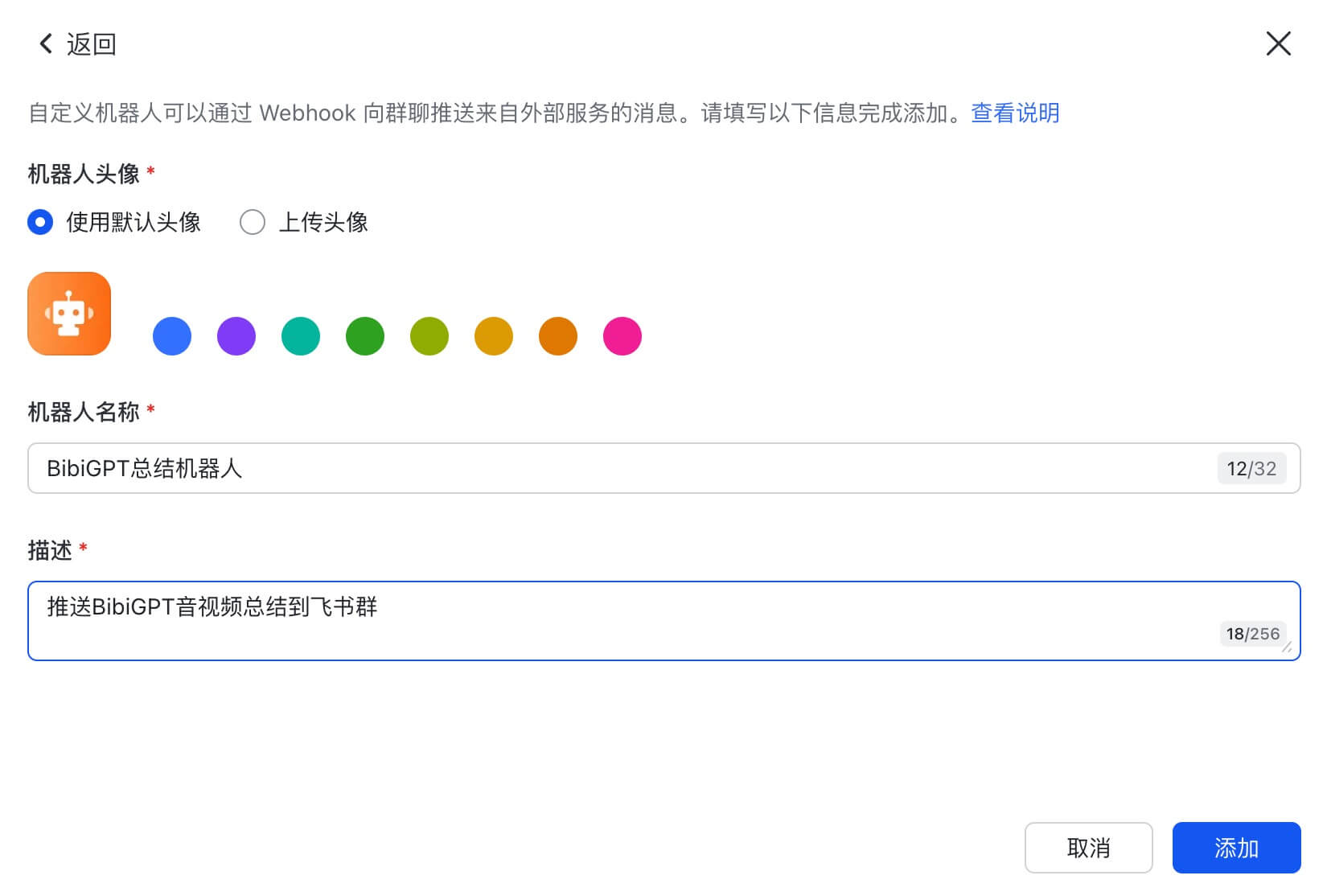
- Webhookアドレスの設定BibiGPTのアカウントバインドページに戻り、フライングブックウェブフック設定項目の入力ボックスに、先ほど取得したフライングブックウェブフックアドレスを貼り付けます。その後、必要に応じて、「ボタンを表示:フライブックに保存」を有効にするか、「サービスを有効に:フライブックに自動的に送信」を有効にするかを選択します。前者はAIサマリーを生成した後、手動でFlybookに保存することができ、後者はサマリーを自動的にFlybookに送信します。
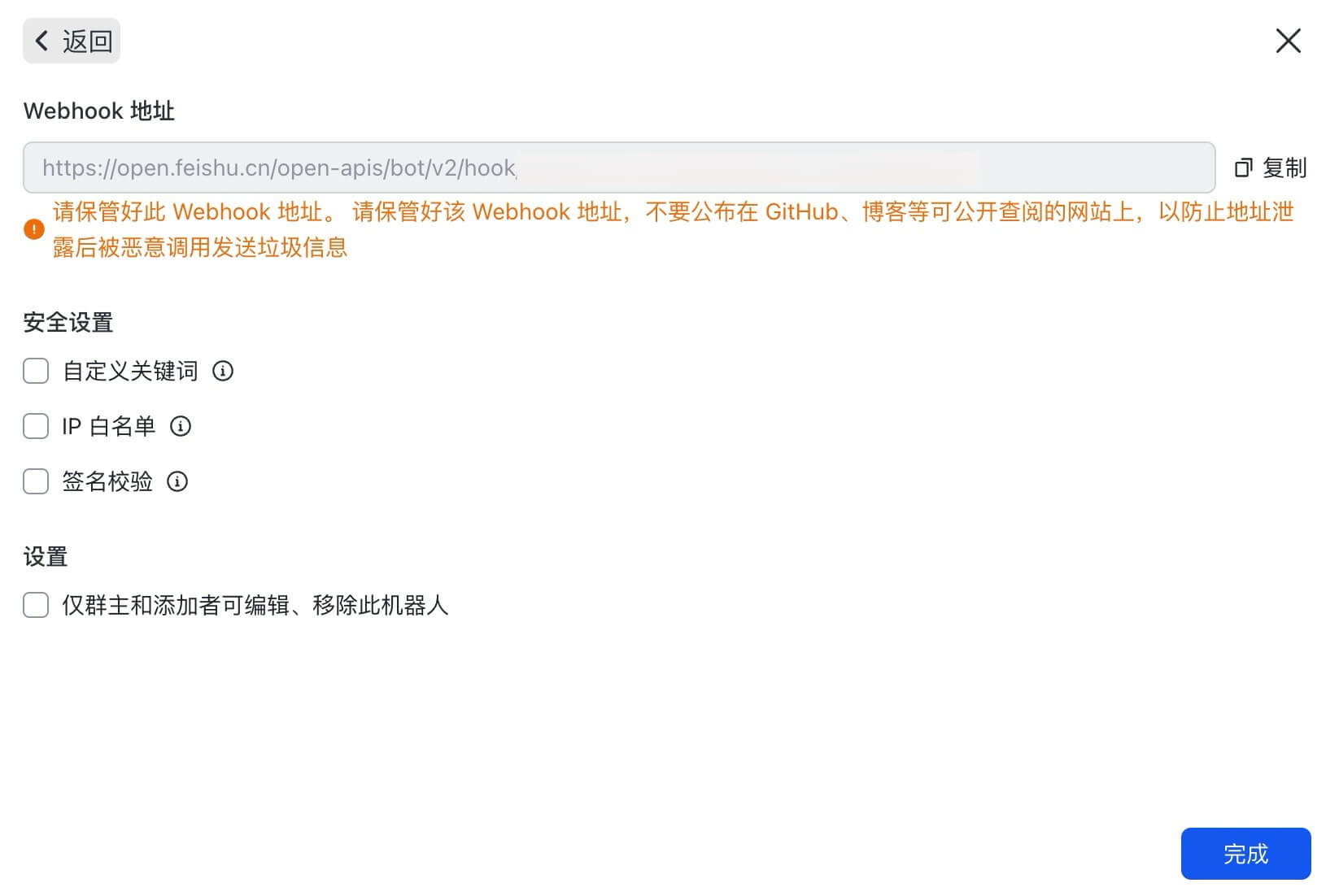
- 設定の保存ページの一番下までスクロールし、"Save "ボタンをクリックして、すべての変更が記録されていることを確認します。このステップは、設定を有効にするために非常に重要です。
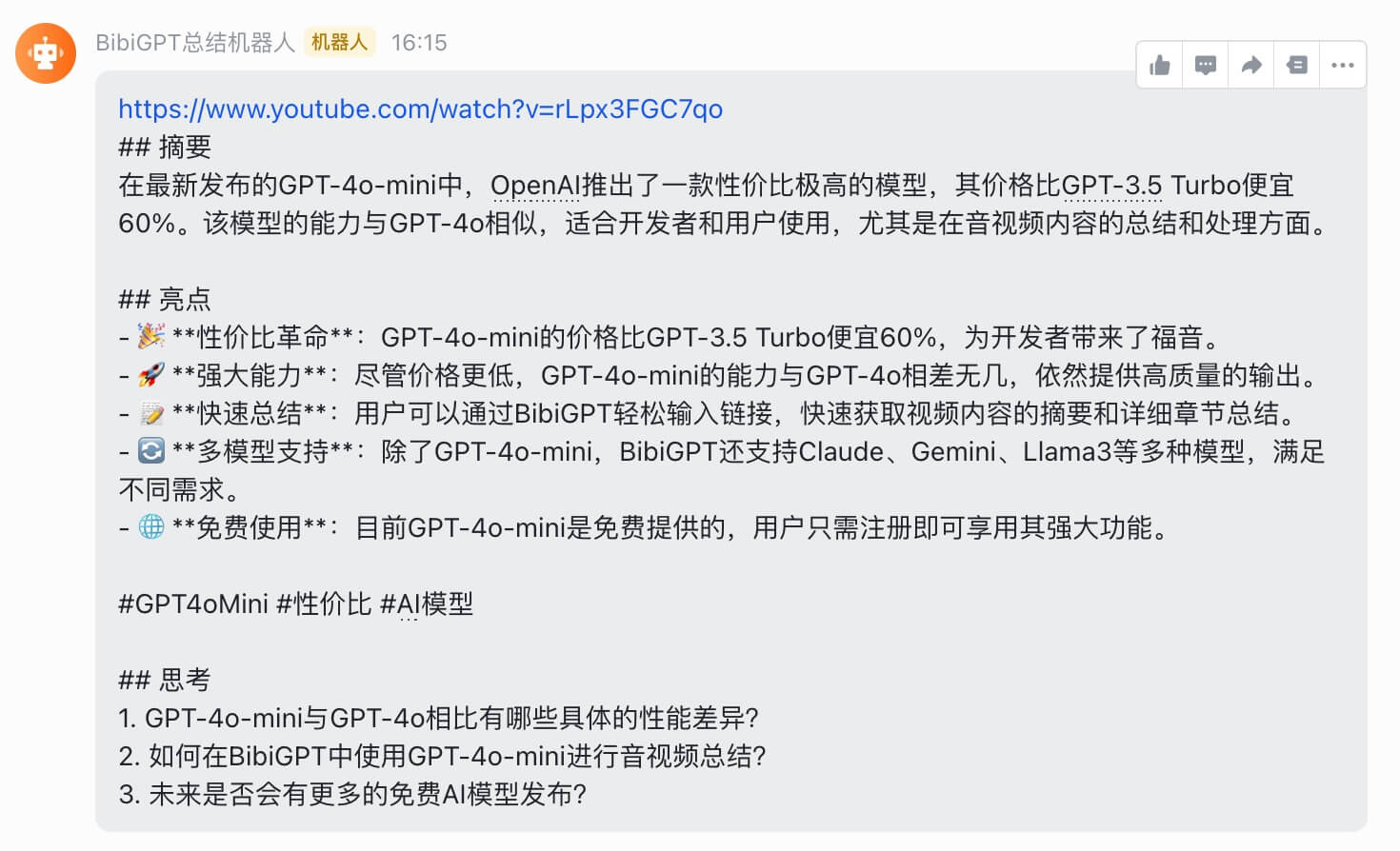
以上の手順が完了すると、BibiGPTで作成した音声や動画の要約をFlybookにスムーズに同期できるようになり、作業効率が向上し、重要な情報にいつでも簡単にアクセスして共有できるようになります。
読み取り同期
ステップ・バイ・ステップ
- アカウントバインディングのページを見るまず、BibiGPTアカウントにログインし、"Account Settings "の "Bindings "オプションに移動します。ここで、Readwise Token Configuration項目が表示され、同期の準備が整います。
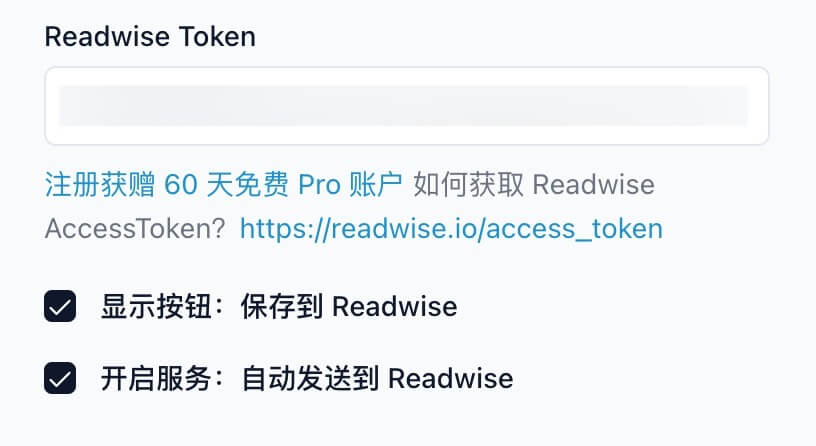
- Readwiseアカウント登録まだReadwiseのアカウントをお持ちでない場合はリードワイズ(新しいタブで開く)リンクからご登録ください。ご登録後、60日間の無料プロメンバーアカウントと、Readwiseの全機能へのリーダーアクセスが提供されます。
- アクセストークンの取得登録後、または既にReadwiseのメンバーである場合は、以下のページにアクセスしてください。アクセストークン|リードワイズ(新しいタブで開く)リンクReadwiseウェブサイトで、"Get Access Token"(アクセストークンを取得)ボタンをクリックし、アクセストークンを生成します。
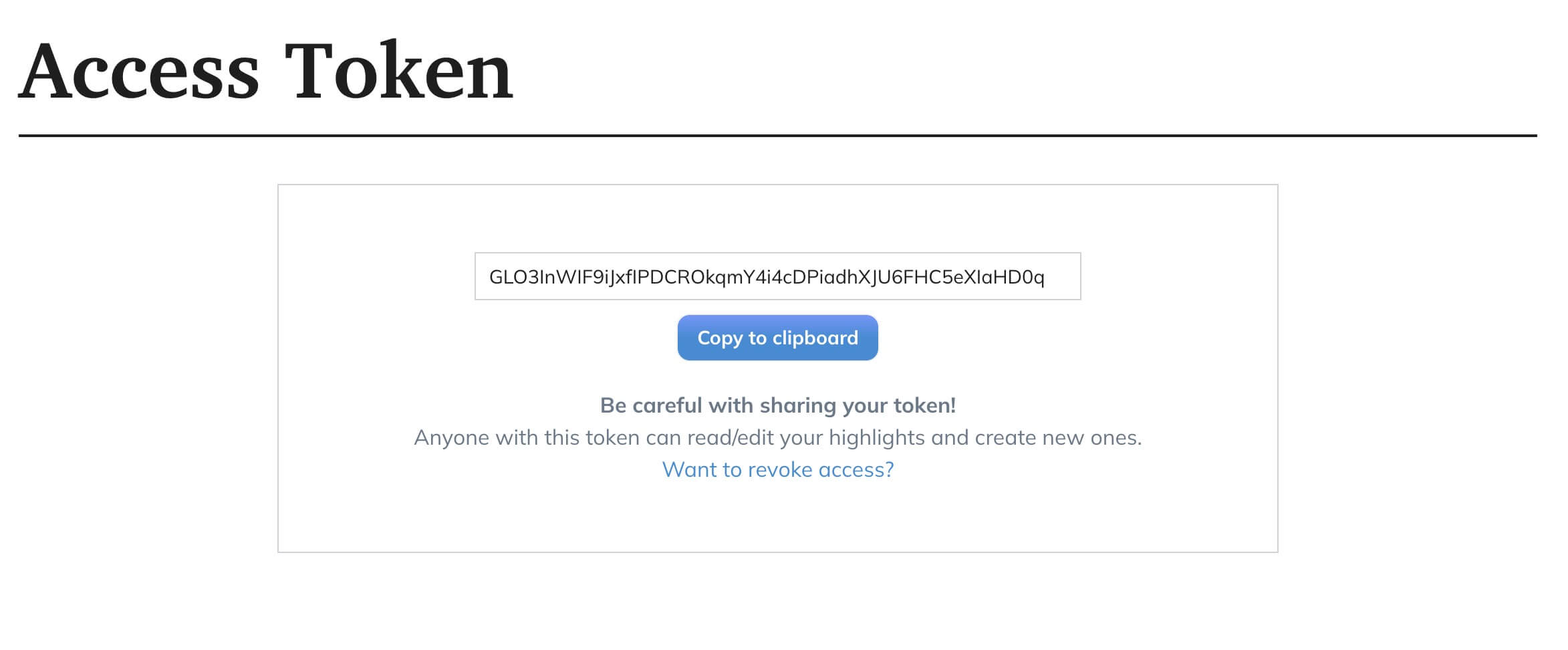
- トークンを貼り付け、オプションを設定する。次に、"Show button: Save to Readwise "または "Automatically send to Readwise "機能を有効にするかどうかを選択します。Readwise "機能を有効にします。前者では、AIサマリー生成後に手動でReadwiseに保存でき、後者では自動的にReadwiseにサマリーが送信されます。
- 設定の保存ページの一番下までスクロールし、"Save "ボタンをクリックして、すべての変更が記録されていることを確認します。このステップは、設定を有効にするために非常に重要です。
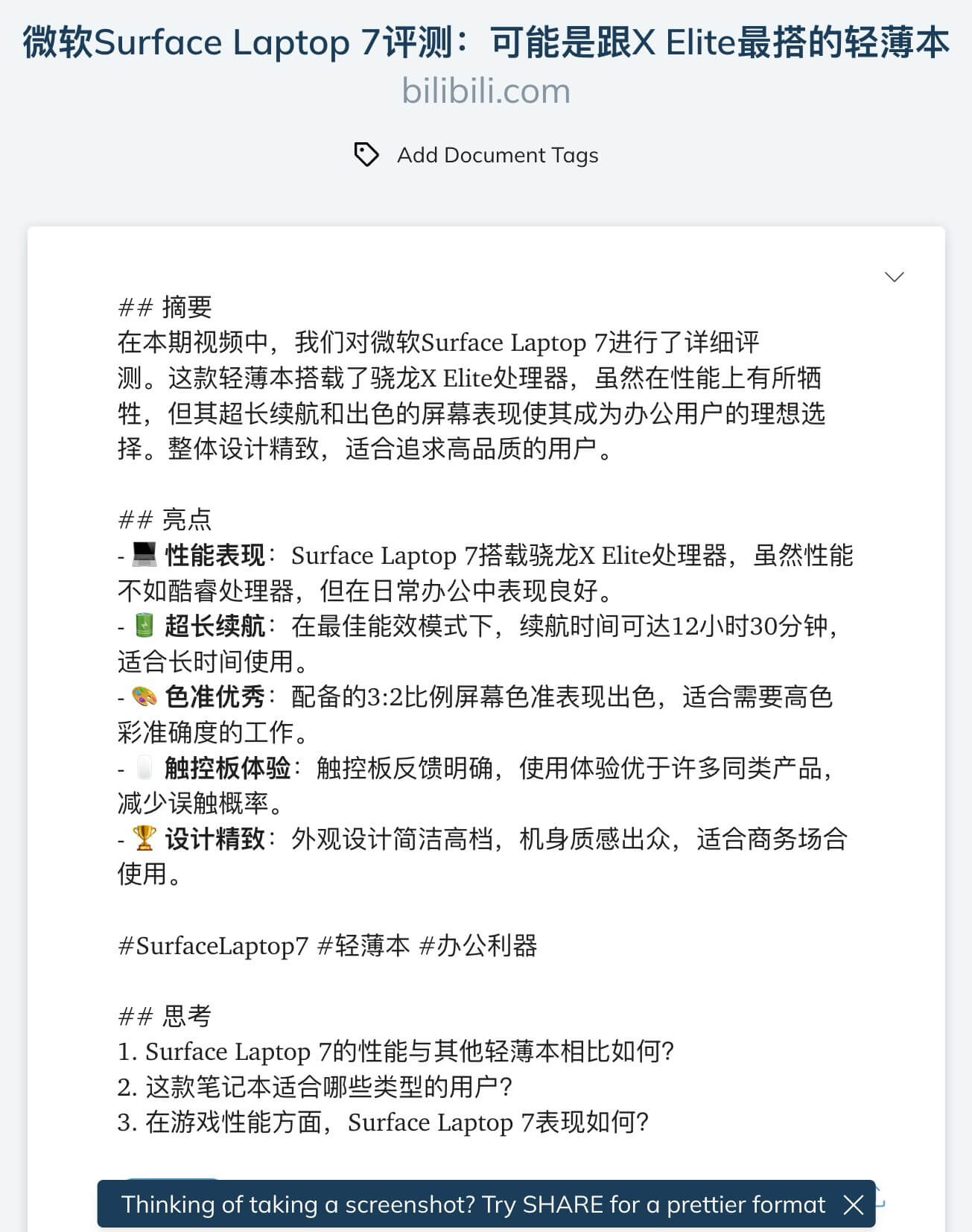
上記のステップを完了すると、BibiGPTで生成されたオーディオやビデオの要約をReadwiseに簡単に同期できるようになり、重要な情報をより適切に管理・確認できるようになります。この機能の導入により、作業効率が向上するだけでなく、ナレッジマネジメントがより便利になります。
タナ同期
ステップ・バイ・ステップ
- アカウントバインディングのページを見るまず、BibiGPTアカウントにログインし、「アカウント設定」の「バインディング」オプションに進みます。このページに「Tana Token Configuration」という項目がありますので、これで準備は完了です。
- タナ・トークンTanaの公式ドキュメントにアクセスし、以下のリンクからTana API Tokenを取得してください:Tana APIトークン取得リンク(新しいタブで開く).ドキュメントのガイドラインに従うことで、問題なくTana Tokenを生成し、コピーすることができます。
- ペースト・トークンBibiGPTのアカウントバインディングページに戻り、コピーしたTana Tokenを対応するTana Token設定項目に貼り付けます。
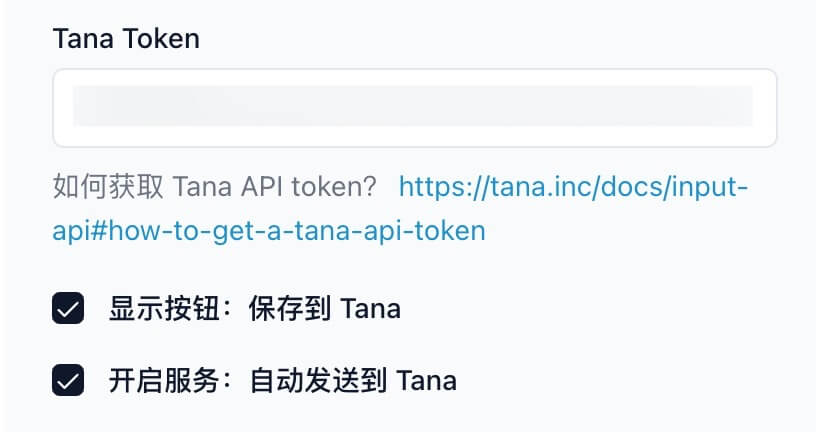
- 同期オプションの設定ボタンを表示:Tanaに保存」と「サービスをオン:Tanaに自動的に送信」のどちらをオンにするかは、ニーズに応じて選択してください。前者はAIサマリーを生成した後、手動でTanaに保存することができ、後者は自動的にTanaに送信します。
- 設定の保存ページの一番下までスクロールし、"Save "ボタンをクリックして、すべての変更が記録されていることを確認します。このステップは、設定を有効にするために非常に重要です。
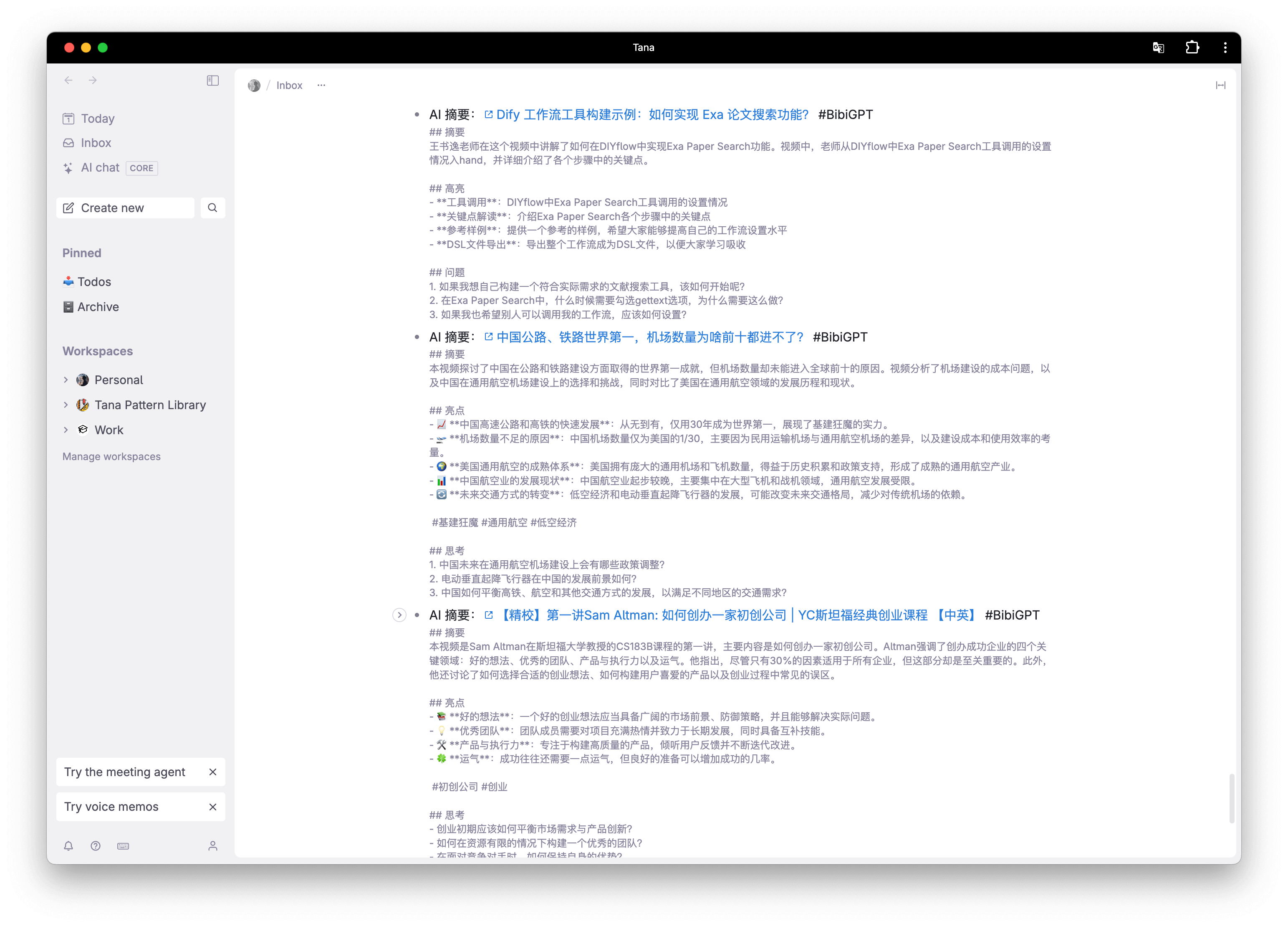
以上の手順が完了すると、BibiGPTで作成した音声や動画のサマリーを効率的にTanaに同期することができるようになり、重要な情報の整理や管理がしやすくなります。この機能により、作業効率が大幅に向上し、いつでもどこでも必要な知識やデータにアクセスできるようになります。
黒曜石の同期
ステップ・バイ・ステップ
- アカウントバインディングのページを見るまず、BibiGPTアカウントにログインし、"アカウント設定 "の "バインディング "オプションに移動します。ここに "Save to Obsidian "設定オプションがありますので、有効になっていることを確認してください。
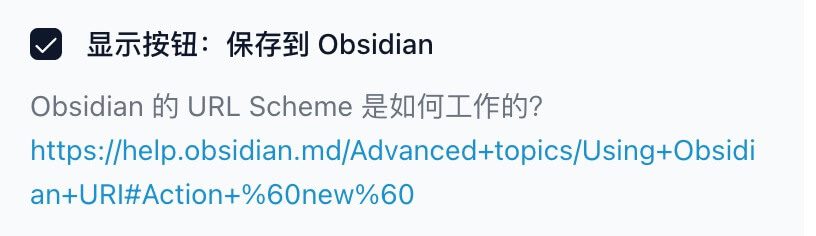
- 設定の保存ページの一番下までスクロールし、"Save "ボタンをクリックして、すべての変更が記録されていることを確認します。このステップは、設定を有効にするために非常に重要です。
- エグゼクティブAIの概要オーディオ/ビデオ要約が完成したら、要約の一番下のエリアに「Save to Obsidian(黒曜石に保存)」ボタンがあります。このボタンをクリックすると、現在のAI要約が同期できるようになります。
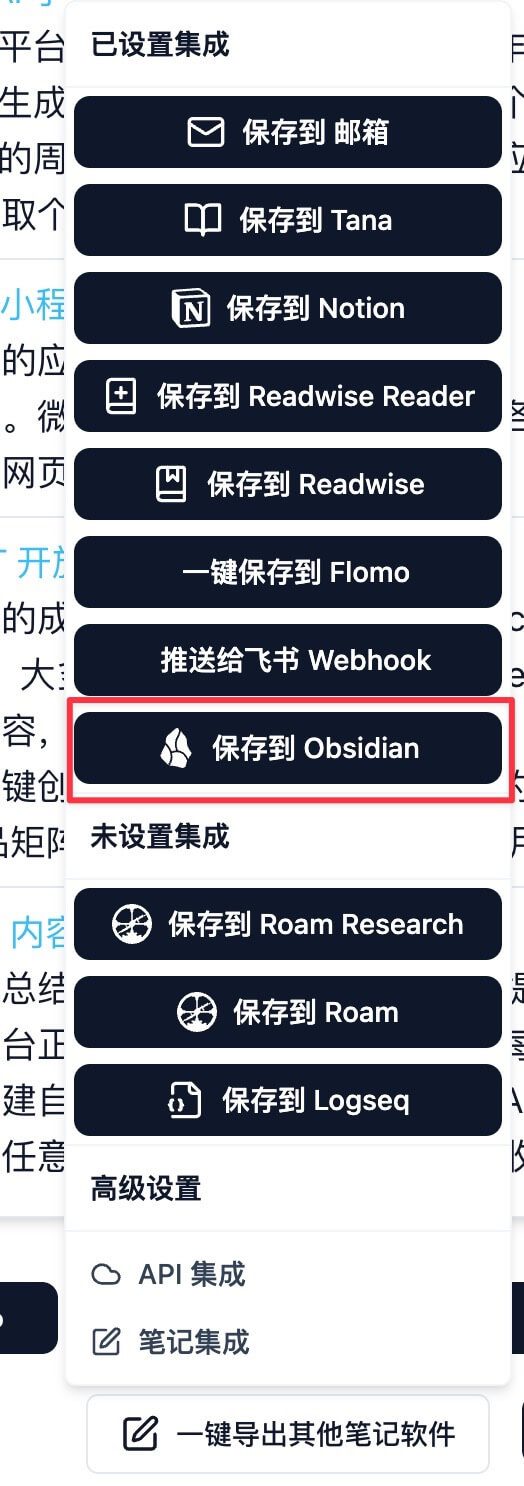
- 許可申請の処理ブラウザが許可要求ウィンドウをポップアップしたら、「許可」をクリックして、BibiGPTがObsidianアプリにアクセスできるようにしてください。お使いのデバイスにObsidianアプリがインストールされていることをご確認ください。
- フォルダを作成して保存する上記の手順を完了すると、BibiGPTは自動的にObsidianアプリ内に「BibiGPT」という名前の新しいフォルダを作成し、現在のAIサマリーをローカルファイルとして保存します。Obsidianでこれらのサマリーを簡単に見つけて管理することができ、ナレッジマネジメントの効率を向上させることができます。
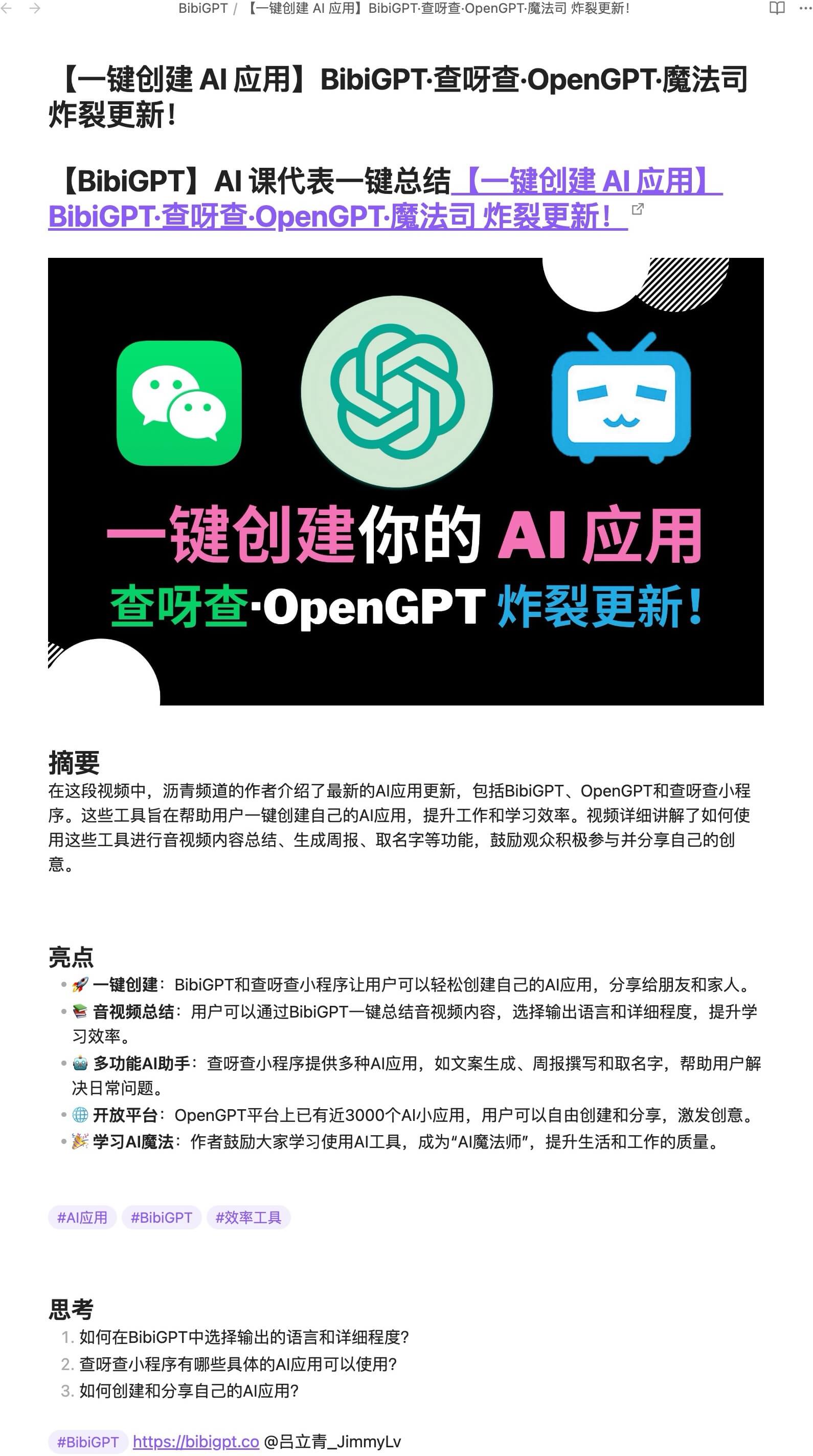
以上の手順で、BibiGPTが生成した音声やビデオの要約をObsidianに同期することができ、重要な情報をよりよく整理して確認することができます。この機能は、あなたの学習と仕事を強力にサポートし、いつでもどこでも必要な知識にアクセスできるようにします。
さらに、Obsidianには強力なURLスキーム機能があり、特定のURLからObsidianのコンテンツを操作することができます。この機能は 黒曜石のURLスキーム(新しいタブで開く) 詳細はこちら。
ログシークの同期
ステップ・バイ・ステップ
- Logseq同期オプションを見つけるBibiGPTアカウントバインディングページで、Logseq Synchronisationオプションを探し、オンにします。これは通常、チェックボックスまたはオン/オフボタンとして表示されます。
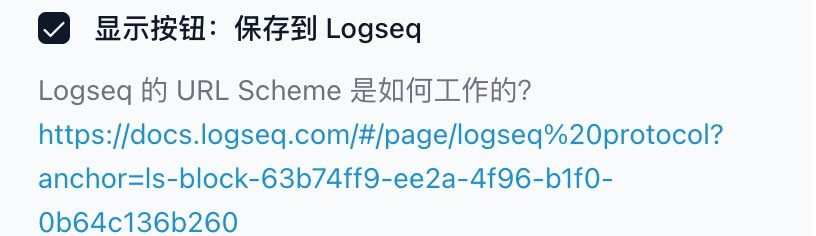
- 設定の保存ページの一番下までスクロールし、"Save "ボタンをクリックして、すべての変更が記録されていることを確認します。このステップは、設定を有効にするために非常に重要です。
- Logseqに保存AIの要約が完了したら、オーディオ/ビデオ要約の一番下のエリアで、「Logseqに保存」ボタンを探してクリックします。
- 許可ポップアップの処理ブラウザに許可ポップアップが表示された場合は、同期操作をスムーズに行うために必ず「許可」をクリックしてください。また、Logseqアプリがインストールされていることを確認してください。
- Logseqへの自動同期上記のステップを完了すると、システムは自動的に現在のAI要約コンテンツをLogseqアプリケーションのジャーナル同日ページに保存します。このようにして、いつでもLogseqでAIサマリー内容を閲覧・管理し、必要な情報を簡単に記録することができます。
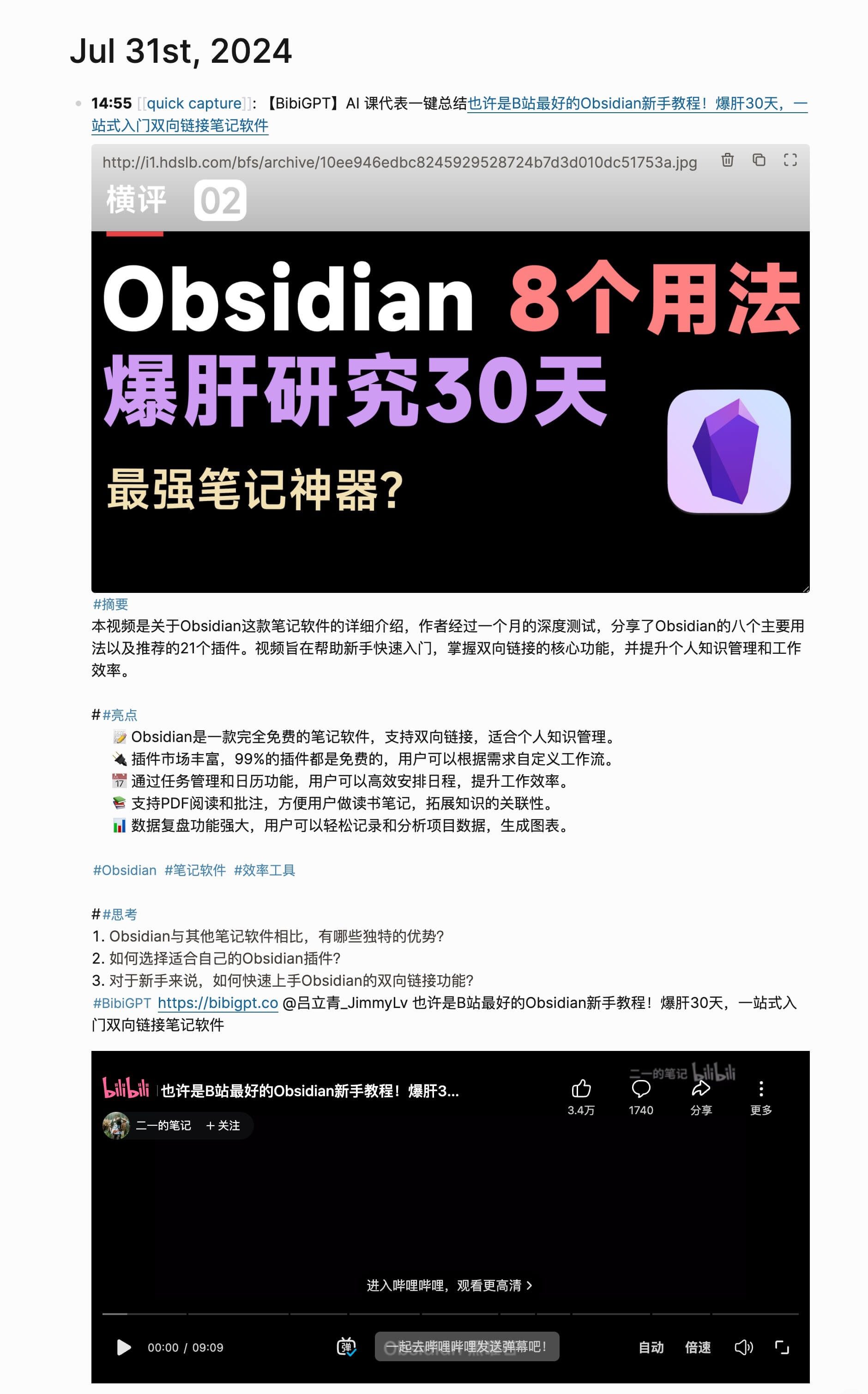
以上の手順で、BibiGPTが生成した音声と動画のサマリーをLogseqに同期させることができ、重要な情報をよりよく整理して確認することができます。
さらに、Logseqは、特定のURLを介してLogseqのコンテンツを操作できる強力なURLスキーム機能を提供します。あなたは Logseq URLスキーム(新しいタブで開く) 詳細はこちら。
ローム・リサーチ同期
ステップ・バイ・ステップ
- ローム・リサーチ・トークンの設定項目の検索まず、BibiGPTアカウントバインディングページでRoam Researchを見つけます。 トークン 設定項目。
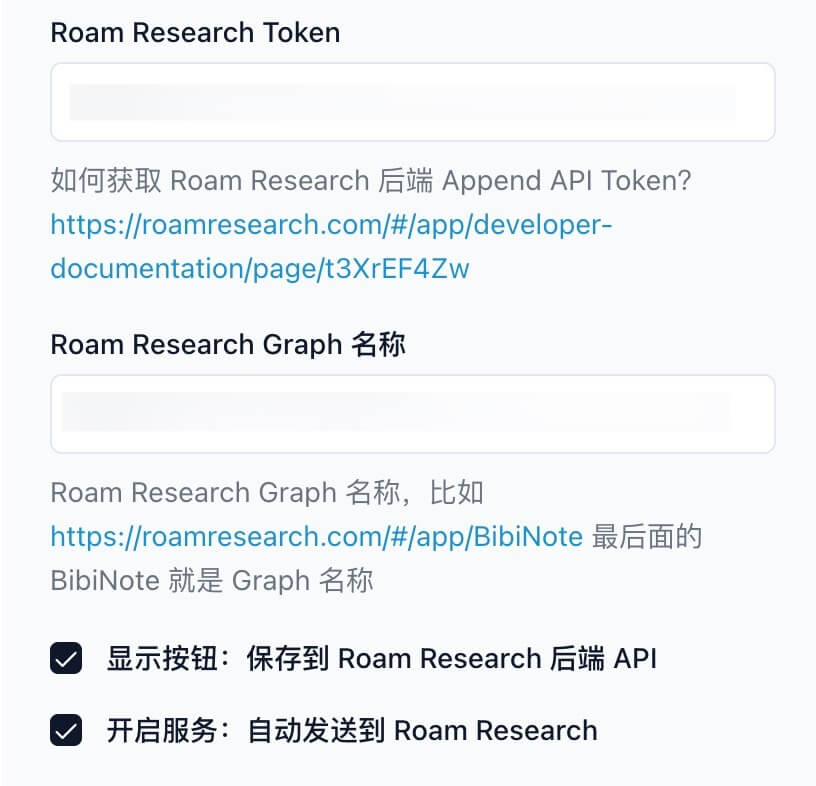
- ローム・リサーチ・バックエンド・アペンドAPIトークンの取得設定項目の下に、ロームリサーチのバックエンドのAppend API Tokenの取得方法のリンクがあります。参照リンク(新しいタブで開く)ローム・リサーチ・トークンの入手方法を理解するのに役立ちます。これはRoam Research Tokenの入手方法を理解するのに役立ちます。
- ローム・リサーチ・グラフ・トークンの入力ロームリサーチのグラフトークンを取得後、BibiGPTアカウントバインディングページのロームリサーチトークン設定欄に取得したトークンを入力してください。
- ローム・リサーチ・グラフの名前を入力ロームリサーチグラフ設定項目の入力ボックスにロームリサーチグラフ名を入力します。例えば、ロームリサーチのグラフ名を参照することができます:https://roamresearch.com/#/app/BibiNote(新しいタブで開く) BibiNoteはグラフ名のサンプルです。
- ボタンまたはサービスオプションの設定最後のステップでは、Show Button: Save to Roam Research Backend API をオンにするか、Turn on Service: Automatically Send to Roam Research をオンにするかを選択できます。前者は AI サマリーが生成された後、手動でロームリサーチに保存することができ、後者は自動的にロームリサーチにサマリーを送信します。
- 設定の保存ページの一番下までスクロールし、"Save "ボタンをクリックして、すべての変更が記録されていることを確認します。このステップは、設定を有効にするために非常に重要です。
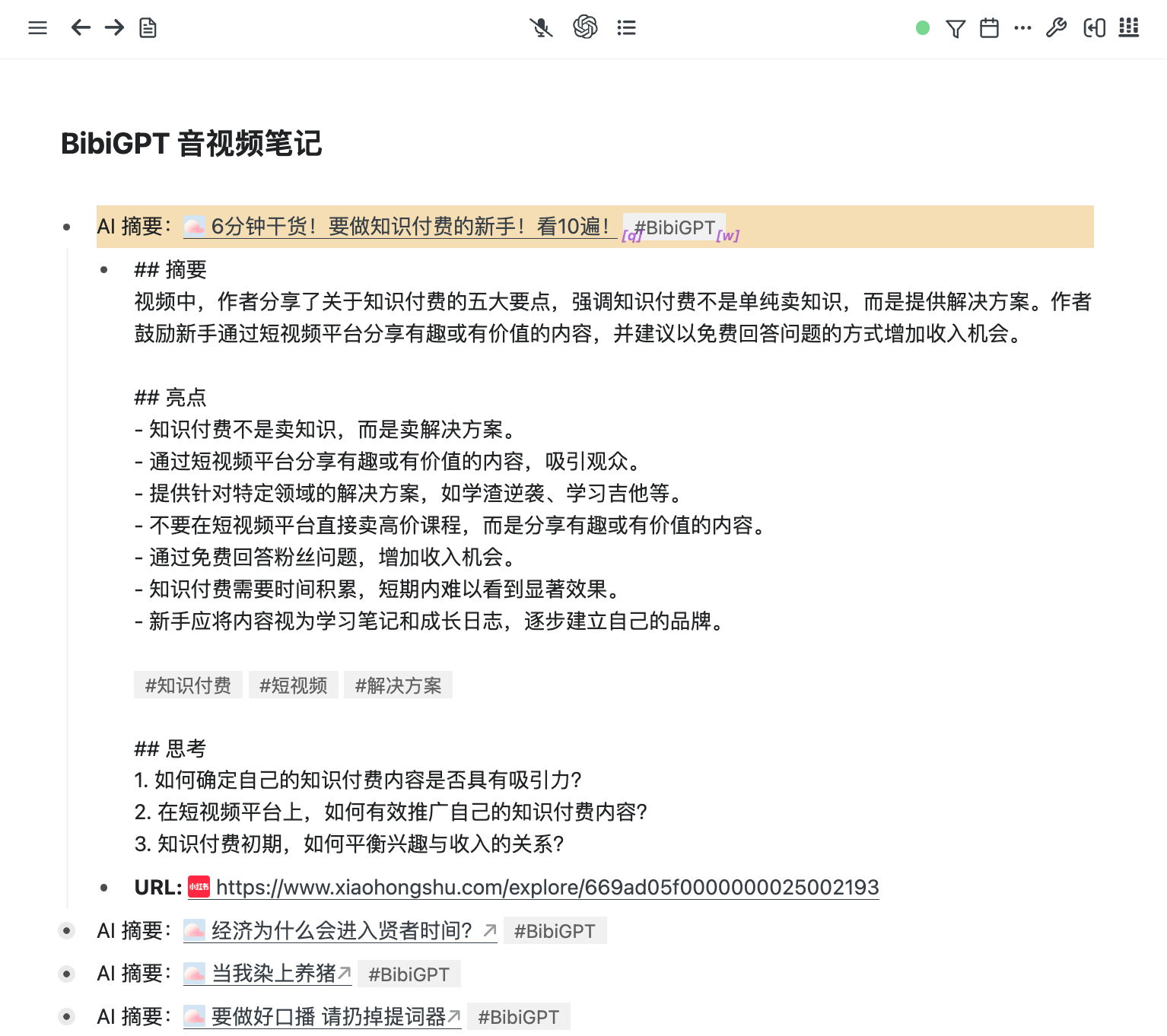
以上の手順でロームリサーチの同期機能の設定が完了し、BibiGPTのAI音声・動画サマリーの管理・保存がより便利になり、作業効率や情報統合が強化されます。
ローム・リサーチ クイック・キャプチャー同期
ステップ・バイ・ステップ
- アカウントバインディングのページを見るまず、BibiGPTアカウントにログインし、「アカウント設定」の「バインディング」オプションに進みます。このページに「Save to Roam Quick Capture (Browser)」という設定項目がありますので、同期を有効にするにはこのオプションにチェックが入っていることを確認してください。
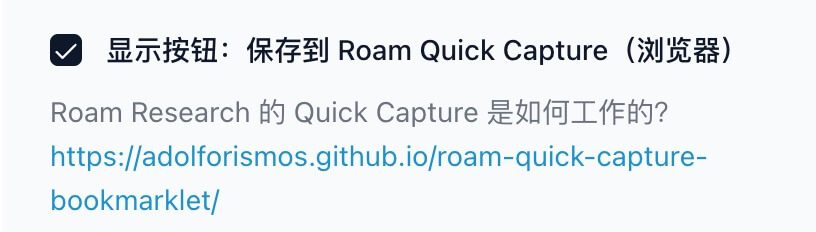
- 設定の保存ページの一番下までスクロールし、"Save "ボタンをクリックして、すべての変更が記録されていることを確認します。このステップは、設定を有効にするために非常に重要です。
- AI要約の作成BibiGPTで音声/映像の要約が完了すると、ページの下部に要約内容が表示されます。要約エリアの下部にある「Save to Roam」ボタンをクリックすると、利用可能なグラフのリストがポップアップ表示されます。
- グラフを選択して保存ポップアップ表示されるグラフリストで、サマリーを保存したい対象のグラフを選択し、選択を確定して「保存」ボタンをクリックすると、AIサマリーが選択したロームクイックキャプチャーに自動的に同期されます。
- ほらこの機能を問題なく使用するためには、ロームリサーチのブラウザのバージョンを確認してください。ロームリサーチクイックキャプチャの動作の詳細については、公式ドキュメントを参照してください:ローム・クイック・キャプチャーの仕組み(新しいタブで開く).
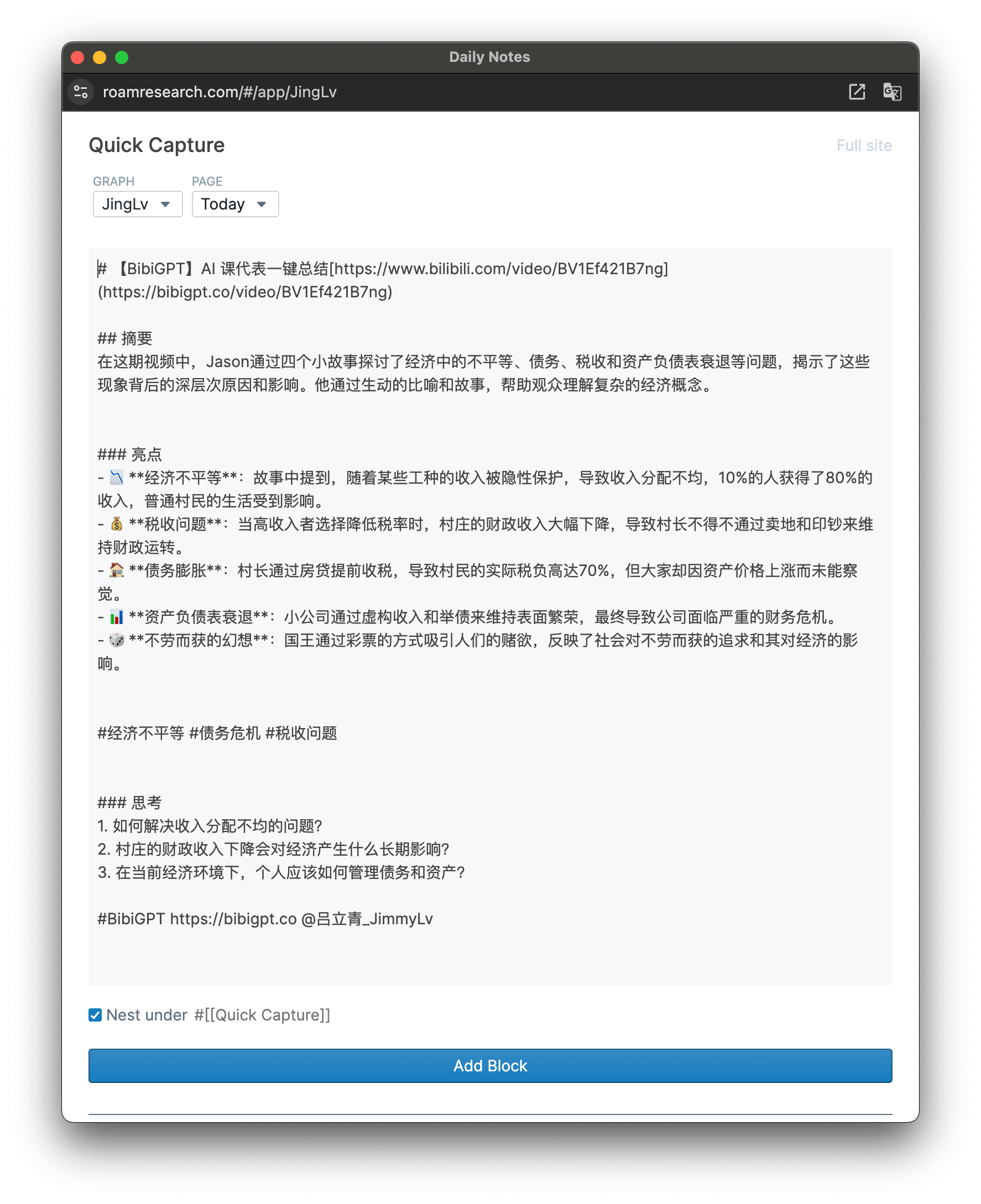
以上の手順で、BibiGPTで作成した音声・動画サマリーをロームリサーチに効率よく保存することができ、その後の知識整理・管理に便利で、作業効率や情報アクセスの利便性を高めることができます。
ヒントとベストプラクティス
同期化のための正しいプラットフォームの選び方
BibiGPTは現在、Email、Notion、Flomo、Flybook、Readwise、Roam Research、Roam Quick Capture、Tana、Obsidian、Logseqなど、複数のプラットフォームの同期機能をサポートしています、Tana、Obsidian、Logseqなど、複数のプラットフォームの同期機能をサポートしています:
- AI要約コンテンツの統合AIによって要約されたコンテンツが同期化されることで、ユーザーは異なるプラットフォーム上の重要な情報に素早くアクセスできるようになり、情報のサイロ化を回避し、情報へのアクセシビリティと活用度が向上する。
- ワークフロー要件プラットフォームによって、適応するワークフローが異なります。例えば、Notionは構造化されたメモ書きやプロジェクト管理に適しており、Readwiseはナレッジレビューや読書管理に重点を置いているため、情報抽出や修正をより効率的に行うことができる。
- チームワークチームワークを必要とするシナリオでは、FlybookとNotionが強力なコラボレーション機能を提供し、チームメンバーがAIで要約された情報を単一のプラットフォーム上でリアルタイムに共有・編集できるため、コラボレーションの効率が向上します。
© 著作権表示
記事の著作権 AIシェアリングサークル 無断転載はご遠慮ください。
関連記事

コメントはありません